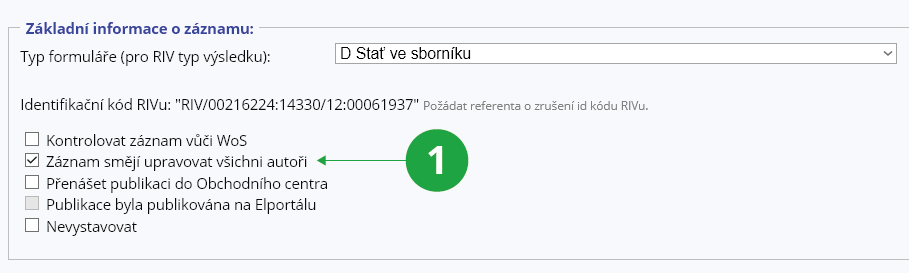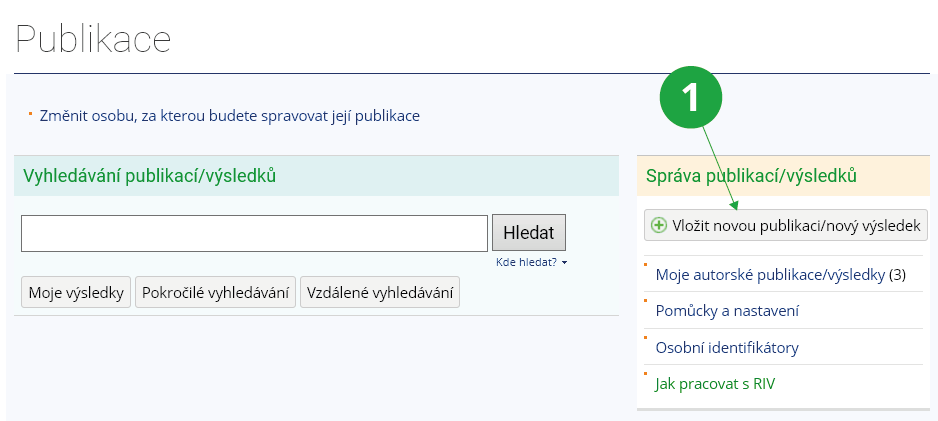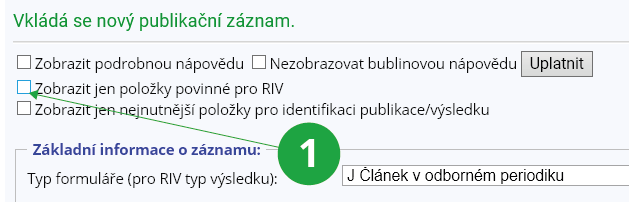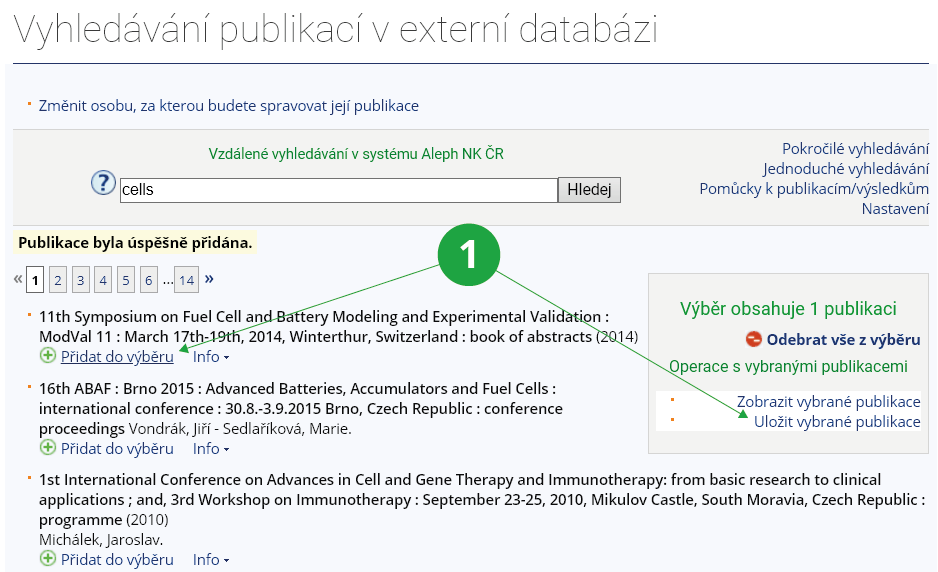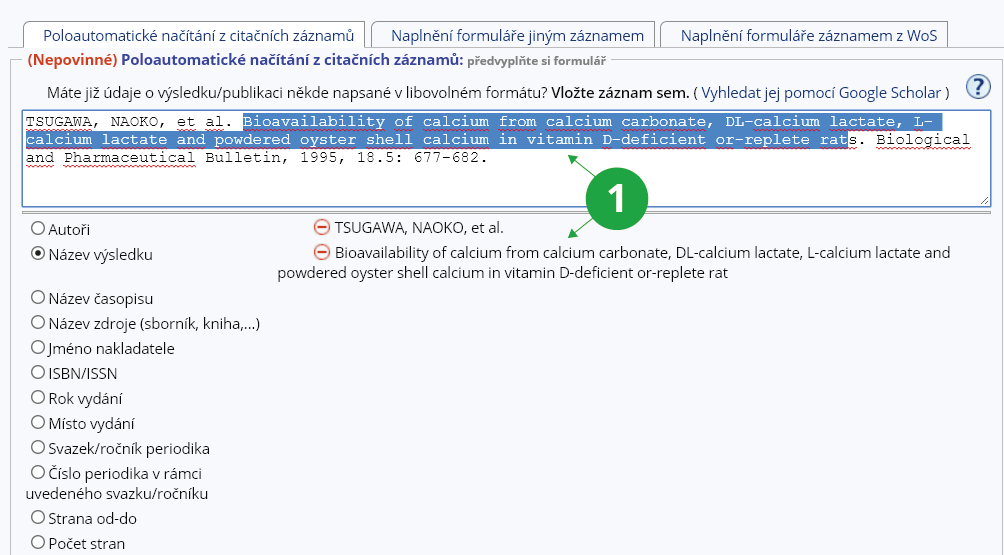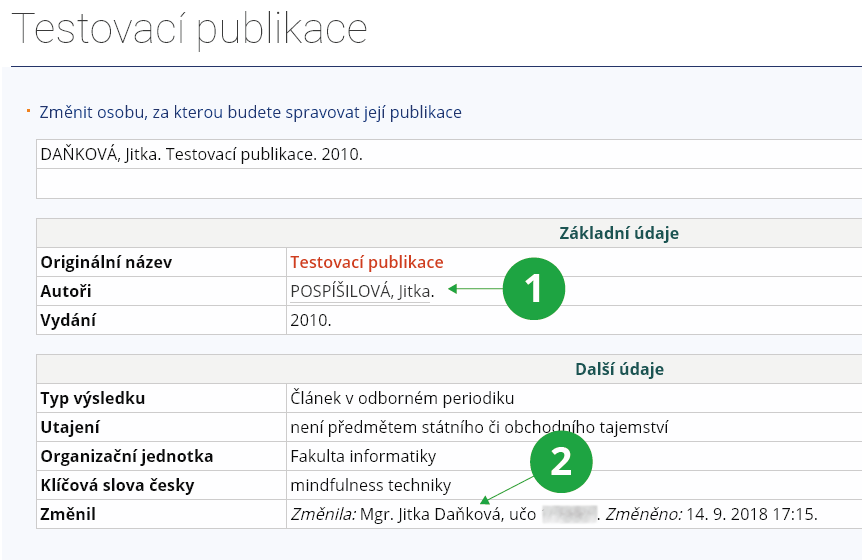- 1.K čemu slouží systém pro správu záznamů o publikacích?Tento systém má několik cílů:
- posbírat každoročně informace o publikacích pro centrální databázi RIV,
- umožnit uživateli udržovat si seznam svých publikací (i těch, které nelze vykázat do RIVu),
- umožnit uživateli udržovat i cizí publikace (např. pro doporučenou literaturu k vyučovanému předmětu; pro seznamy odkazů v bibliografiích vědeckých článků atd.),
- dovolit uživateli vybrat, které publikace mají být automaticky připojeny za jeho životopis a/nebo zobrazeny na osobní webové stránce.
- 2.Vlastní publikace versus cizí záznamyZ hlediska uživatele se publikační záznamy dělí na:
- záznamy, které lze upravovat
- Upravovat (tj. měnit název, autory, vydavatele atd.) nebo smazat záznam smí každá osoba, která je uvedena mezi autory publikace, pokud je
nastaveno „Záznam smějí upravovat všichni autoři“. Implicitně mají všechny publikace nastaven přístup pro všechny autory. S publikačním záznamem smí dále
manipulovat ten, kdo provedl poslední změnu záznamu (publikaci zavedl nebo ji naposledy opravil).
Aby ostatní autoři nemohli záznam modifikovat, lze zrušit povolení editace pro ostatní autory v editačním formuláři publikace. Povolení editace ostatním
autorům může zrušit buď některý z autorů publikace nebo osoba, která publikaci naposledy editovala.
Rušení povolení editace používejte pouze výjimečně.
Autorem publikace pro potřeby systému je osoba zadaná číslem učo.
1 Povolení editace záznamu všem autorům.
- záznamy, ke kterým lze pouze poznačit svoje příznaky
- Kromě vlastních publikací je výhodné v systému udržovat i záznamy jinak užitečné, např. informace o knihách/článcích pro reference studentům či pro citace do vašich prací. Cizí publikace nemůže kromě autorů nikdo upravovat. Lze si ji však označit poznámkou/příznakem nebo štítky. Příznaky a štítky dovolují publikace kategorizovat a následně tisknout/zveřejňovat jejich seznamy. Lze např. označit příznaky či štítky „tema1“, „tema2“, „tema3“ doporučené texty pro okruhy referátů semináře a studenty odkázat na webové stránky s příslušnými seznamy. Na titulní straně Publikací vidíte mrak štítků, které jste publikacím přidali. U seznamu vašich publikací v IS najdete příznaky, které jste jednotlivým publikacím přiřadili a také, kdo a jaké příznaky vytvořil na vaši publikaci.
Pro označení publikací doporučujeme používat štítky, tento způsob označování se používá i v jiných aplikacích ISu.
- 3.Jak přidám novou publikaci?Novou publikaci zavedete v aplikaciInformační systém Publikace Vložit novou publikaci/nový výsledek
1 Vložení nového publikačního záznamu.
1 Zestručnění formuláře pro vkládání publikačních záznamů.
Informační systém Publikace .. Vyhledávání publikací/výsledkůVyhledáním ověříte, zda podobná publikace již v systému neexistuje. Údaji některé vyhledané publikace můžete předvyplnit nový záznam, doupravit ho a uložit (jde-li o podobnou leč novou publikaci). K vyhledané publikaci lze též přidat štítky nebo vlastní příznaky (když je její záznam v pořádku, ale nejste autorem, abyste jej mohli měnit). - 4.Jak naimportuji publikace z jiných databází?Importování publikací šetří váš čas, jelikož odpadá nutnost vyplňování nového formuláře pro vkládání publikací. Publikační záznamy lze do ISu importovat z těchto databází:
- Aleph Národní knihovny
- Publikační záznam vedený v systému Aleph Národní knihovny ČR můžete importovat pomocí Vzdáleného vyhledávání.
Informační systém Publikace Vzdálené vyhledáváníPomocí vyhledávacího pole zadejte dotaz (vyhledává se ve všech dostupných údajích). Zobrazí se seznam, který odpovídá vašemu výběru. Záznamy, které budete chtít do ISu importovat, přidejte do výběru. Následně v pravém sloupci zvolte „Uložit vybrané publikace“.
1 Import záznamů z publikační báze Národní knihovny ČR.
- Web of Science (WoS)
- Formulář pro vložení nové publikace je možné předvyplnit záznamem z citační databáze Web of Science.
Pro předvyplnění formuláře je třeba vyplnit identifikační kód článku, tzv. UT WoS kód, a záznam načíst.
1 Naplnění formuláře záznamem z WoS.
- 5.Jak funguje poloautomatické načítání z citačních záznamů?Z vloženého bibliografického záznamu aplikace načte data do formuláře a usnadní tak jeho vyplňování. Lze označit např. všechny autory publikace, přičemž systém si je sám rozdělí do příslušných kolonek formuláře a pokusí se k nim z databáze dohledat učo nebo občanství. Obdobně funguje i dohledání informací o časopise podle ISSN.Informační systém Publikace Vložit novou publikaci/nový výsledekBibliografický záznam např. z Google Scholar, CiteSeer, CiteULike apod. nebo i z poznámek ve Wordu vložte do okna formuláře. Vlevo v menu zvolte položku Autoři a z vloženého záznamu obtáhněte myší část se jmény autorů. Poté opět zvolte vlevo další položku a v citačním záznamu obtáhněte myší příslušnou část. Opakujte u všech položek z citačních záznamů, které lze použít. Nakonec stiskněte tlačítko „Načti“, aby se vybrané položky přenesly do formuláře. Množství položek, ke kterým můžete záznamy přiřazovat, se mění podle typu zvoleného publikačního záznamu (např. typ J, B, C atd.).
1 Poloautomatické načítání z citačních záznamů.
- 6.Jak se přihlásím k autorství?Některé publikační záznamy vašich publikací nejsou navázány na vaše učo (např. byly převedeny z knihovních databází v době, kdy jste učo ještě neměl/a), nebo výjimečně mohl někdo chybně zadat vaše učo k cizí publikaci. Připojení či zrušení uča u publikace provedete v aplikaciInformační systém Publikace Pomůcky k publikacím/výsledkům (Úprava) Přihlášení se k autorství
- 7.Jak u publikace uvedu své dřívější jméno?Pokud si změníte jméno (nejčastěji u vdaných žen), můžete do publikačního záznamu stále uvádět své původní jméno. Nejprve zkontrolujte, zda je vaše původní jméno uvedeno v historii vašich jmen a případně jej doplňte v aplikaciInformační systém Personální Editace historie mých jmen, příjmení a titulůU publikace následně uveďte do pole pro jména autorů původní jméno a zároveň vepište své učo. Teprve poté stiskněte tlačítko „Dohledat“. Aplikace k zadanému uču dohledá nynější příjmení a to vypíše šedým písmem.
1 Výpis nynějšího příjmení.
1 Zadané původní jméno.
2 Zobrazení nynějšího jména.
- 8.Jak vystavím publikace na WWW?To, v jaké spojitosti s vámi se vaše publikace objeví v IS, lze ovlivnit nastavením tzv. štítků nebo příznaků. O štítcích více v otázce Jak přidám publikaci štítek? K čemu štítky slouží? této Nápovědy.
Příznaky se typicky nastavují na konci editačního formuláře publikace.Informační systém Publikace Vložit novou publikaci/nový výsledekJejich význam je:- Recenzováno
- Publikace prošla recenzním řízením před uveřejněním. Nevztahuje se na dodatečnou informativní recenzi. Jedná se pouze o doporučený údaj.
- Mezinárodní význam
- Je dán mezinárodním složením odborné komunity v daném oboru, pro kterou může být publikace předmětem zájmu. Mezi kritéria „mezinárodního významu“ patří: světový jazyk obvyklý pro obor, v němž je publikace psána; uveřejnění práce v mezinárodně uznávaném časopise nebo sborníku evidovaném ve světové databázi, nebo ve sborníku z mezinárodní konference; zvěřejnění v časopise nebo sborníku s Impakt faktorem. Opět se jedná pouze o doporučený údaj.
- Životopis
- Obsah záznamu se má zobrazit u všech vašich životopisů.
- Nevystavovat
- Příznak se vztahuje na celou publikaci. Po jeho zaškrtnutí se obsah záznamu nezobrazuje v neautentizované verzi ISu, přihlášeným uživatelům se zobrazí pouze přes přímý odkaz na publikaci nebo pokud v pokročilém vyhledávání zaškrtnou políčko „Včetně publikací označených příznakem nevystavovat“. Autorům se publikace vyhledá při použití základního i pokročilého vyhledávání.
- 9.Vlastní kategorizační příznaky pro členění publikacíKromě výše popsaných příznaků („Životopis“, „Nevystavovat“) si lze vytvořit i vlastní příznaky v aplikaciInformační systém Publikace Pomůcky k publikacím/výsledkům Úprava seznamu mých příznaků a přidání novýcha označit jimi vlastní i cizí publikace. Tyto vaše osobní příznaky se nepromítnou do chování aplikací IS VŠEM, ale pomohou vám rozčlenit vaše publikace. Např. máte-li jich stovky, lze je rozdělit podle tématu. Publikace označené jistým příznakem lze poté vytisknout s určitým nadpisem (viz odkaz z titulní stránky „Moje autorské publikace/výsledky“) a nebo zobrazit na samostatné webové stránce. Například rozdělit reference k seminárním pracem na tematické okruhy a studenty odkázat na příslušnou webovou stránku. Pro vytváření takových stránek je k dispozici skript https://is.vsem.cz/pub, kterému můžete zadat tyto parametry:
- uco
- Zadáváte univerzitní číslo osoby, např. 2660. Lze zadat i více čísel učo, oddělených čárkou (pub?uco=2116,2660) pro publikace více lidí.
- atr
- Zadáváte seznam vybraných příznaků osoby, kterou jste uvedli parametrem uco. Uvádíte-li více příznaků, pak je oddělte např. čárkou. Možným příznakem je riv, pokud chcete vypsat publikace předávané do RIVu. Pokud je zde uvedeno více atributů, zobrazí se ty publikace, z nichž každá vyhovuje alespoň jednomu z nich.
- rok
- Rok vydání publikace, tj. omezení na publikace v určitém roce.
- proj
- Publikace vykazované v RIV pro určitý výzkumný záměr nebo projekt; je potřeba zadat celé číslo (pub?proj=MUNI/G/0835/2016). Lze kombinovat s jinými volbami, např. publikace projektu k určitému roku (pub?proj=MUNI/G/0835/2016;rok=2018)
- nadpis
- Uvádíte nadpis, který se má stránce s přehledem publikací nadepsat. Musíte uvést potřebné HTML formátovací značky. Neuvedete-li název, pak stránka žádný nadpis mít nebude. Je však nutné ošetřit nebezpečné znaky, např. mezeru nahradit %20 (viz následující příklad).
- zpet
- Pokud uvedete a naplníte tento parametr, pak se na konci stránky objeví „Zpět na předchozí stránku“. Parametru přiřaďte URL, které se má použít po kliknutí na tento odkaz. Opět ošetřete nebezpečné znaky: ampersand (&) nahrazujte %26, otazník (?) nahrazujte %3F (opět viz příklad).
- typ
- Pro další zpracování dat můžete použít např. „typ=sgml2“ nebo „typ=html2“. Vhodné pouze pro počítačové odborníky.
V RIVu najdete <A HREF="https://is.vsem.cz/pub?uco=2660&atr=riv&nadpis=Moje%20publikace">tyto</A> moje publikace. Vše o mých <A HREF="https://is.vsem.cz/pub?uco=2660&atr=veverky&nadpis=Vše%20o%20veverkách">veverkách</A>. Publikace výzkumného projektu MUNI/G/0835/2016 za rok 2018: <A HREF="https://is.vsem.cz/pub?proj=MUNI/G/0835/2016;rok=2018">najdete zde</A>. Vaše publikace jsou přístupné též prostřednictvím autentizovaného webu na adrese: https://is.vsem.cz/auth/publikace/publikace.pl?uco=2660&atr=...
Pro označení publikací doporučujeme používat štítky, tento způsob označování se používá i v jiných aplikacích ISu.
- 10.Jak přidám publikaci štítek? K čemu štítky slouží?Podle štítků lze vytvářet seznamy publikací, které můžete prezentovat (např. jako seznam doporučené literatury předmětu). Pomocí štítku lze v aplikaci publikace též snadněji vyhledávat.Informační systém PublikaceBuď můžete do vyhledávacího políčka zadat požadované heslo či slovní spojení a pod odkazem „Kde hledat?“ zvolit možnosti vyhledávání v „mých štítcích“ a/nebo „cizích veřejných štítcích“, nebo můžete využít tzv. mrak štítků. V sekci „Moje štítky“ nebo pod odkazem „Zobrazit mrak školy“ kliknutím na štítek vyberete seznam všech publikací, kterým byl daný štítek přiřazen. Štítek lze publikaci zadat již při vytváření nového publikačního záznamuInformační systém Publikace Vložit novou publikaci/nový výsledekPublikace může mít neomezené množství štítků. Všechny vaše štítky a cizí veřejné štítky dané publikace naleznete pod formulářem na vytvoření nového štítku. Jedním kliknutím na vybraný štítek v přehledu jej publikaci přidáte, druhým kliknutím štítek opět odeberete.Chcete-li přidat štítek k již dříve zavedené publikaci, vyhledejte ji v aplikaci
Nedoporučujeme již vytvořené štítky do formuláře přepisovat. V případě překlepu či jiné nesrovnalosti by se vytvořil nový štítek. Do okna formuláře proto vepisujte jen štítky zcela nové.
Informační systém Publikace .. Vyhledávání publikací/výsledkůa klikněte u dané publikace na odkaz „Štítky“. Rozbalí se nabídka, kde můžete přidat veřejný nebo soukromý štítek publikaci, případně si můžete prohlédnout veřejné štítky jiných uživatelů k této publikaci. Soukromý štítek a seznam publikací s tímto štítkem uvidí pouze majitel štítku. Volbou „Mé seznamy obsahující tuto publikaci“ zobrazíte jednotlivé www stránky se seznamy publikací, na které jste danou publikaci přidali. Seznamy budou dostupné na adresách:https://is.vsem.cz/publications/<uco>/<stitek> nebo https://is.vsem.cz/auth/publications/<uco>/<stitek>kde <uco> je učo majitele štítku a <stitek> je vlastní přiřazený štítek. Lze použít parametry popsané v otázce Vlastní kategorizační příznaky pro členění publikací. - 11.Hodnocení publikací pro potřeby IS (nesouvisí s hodnocením RVV)Řazení publikací je ovlivněno osobním nastavenímInformační systém Publikace NastaveníPokud ovšem zvolíte zobrazovat pouze neduplicitní výsledky, např. v Pokročilém vyhledávání, systém vybere publikaci s lepším hodnocením. Publikace s nejvyšším skóre se pak podle přednostně zobrazí ve výsledku vyhledávání. Vyhledejte publikaci v aplikaciInformační systém Publikace Vyhledávání publikací/výsledkůa klikněte u dané publikace na odkaz „Info“. Rozbalí se vám podrobné informace o publikaci, kde na jejím konci můžete zvolit hodnocení buď „kladně“ nebo „záporně“. U publikace, kterou už jste jednou ohodnotili, zůstává druhá možnost, pomocí které lze předchozí hodnocení kdykoli později opravit.
- 12.Jak vytvořím seznam publikací? K čemu slouží?Seznamy publikací lze použít např. jako seznam doporučené literatury v předmětu. Jednoduchý odkaz na něj lze vložit např. do interaktivní osnovy nebo studijních materiálů předmětu. Seznamy publikací se tvoří automaticky po přidání štítku publikaci. Každá publikace může mít i více štítků – bude tedy zařazena do více seznamů. Kliknutím na štítek v mraku štítků na stránceInformační systém Publikace Moje štítkyse vypíší všechny jím označené publikace. Publikace též můžete podle štítků, víte-li jejich název, vyhledat buď v aplikacíchInformační systém Publikace Vyhledávání publikací/výsledkůInformační systém Publikace Pokročilé vyhledávánínebo si zobrazíte všechny veřejné štítky pomocí „Zobrazit mrak celé školy“ a kliknutím na vybraný štítek zobrazíte jemu odpovídající seznam publikací. Pokud vyhledáte konkrétní publikaci, zobrazí se u ní i seznam veřejných štítků, které jsou k ní přiřazeny. Po kliknutí na ně jsou vyhledány další publikace s tímto štítkem.
- 13.Jak nastavím formát výpisu informací o publikacích?Pokud vám nevyhovuje formátování výpisu publikací, můžete si jej upravit v aplikaciInformační systém Publikace Pomůcky a nastavení Nastavení výpisu publikacíZde lze nastavit:
- formát výpisu autorů – tvar jmen, příjmení malými písmeny, oddělovač jmen, ...
- počet zobrazovaných publikací a způsob jejich třídění,
- předvyplnění údajů pro RIV – podle předchozí publikace či zvolených hodnot.
- 14.Jak označím, kde všude byla publikace citována?Vyhledejte publikaci v aplikaciInformační systém Publikace Vyhledávání publikací/výsledkůa pod hledanou publikací zvolte „Přidat do výběru“. Vpravo se v sekci Vybrané publikace/výsledky objeví nabídka operací, které lze s publikací provést. Zvolte možnost „Zobrazit/editovat citace“ a pomocí „Vyhledat“ dohledejte a kliknutím na zatržítko přidejte novou citující publikaci. Chcete-li citaci u publikace zrušit, vyhledejte citovanou publikaci v aplikaciInformační systém Publikace Vyhledávání publikací/výsledkůpostupujte opět jako u přidávání citace, zvolte „Přidat do výběru“, a pak „Zobrazit/editovat citace“. V tabulce se u dané publikace vypíše seznam citujících publikací, kdo je přidal a v posledním sloupci možnost citaci zrušit pomocí „Vymazat“.
- 15.Jak sloučím duplicitní publikace?Ve formuláři aplikaceInformační systém Publikace Pokročilé vyhledávánívyhledejte požadované publikace a zvolte „Duplicity publikací“ pod formulářem. V seznamu vybraných výsledků vyberte duplicitní záznamy a potvrďte pomocí „Označit vybrané jako duplicitní“. Duplicitu tímto pouze nahlásíte, ale potvrzení již přísluší osobě s právem v_publikace. Duplicity se slučují i automaticky, pokud systém pomocí algoritmu takové nalezne. Pokud chcete zrušit duplicitu publikací, použijte k nahlášení této skutečnosti opětInformační systém Publikace Pokročilé vyhledávánívyhledejte požadované publikace a zvolte „Duplicity publikací“ pod formulářem. V seznamu vybraných výsledků vyberte duplicitní záznamy a potvrďte pomocí „Označit vybrané jako neduplicitní“. Potvrzení může opět provést pouze příslušná osoba.
- 16.Jak funguje pokročilé vyhledávání?Ve formuláři pro pokročilé vyhledáváníInformační systém Publikace Pokročilé vyhledávánílze vyhledávat dle údajů o publikaci, autorů, štítků, pracoviště (ke kterému patří některý z autorů), projektů (v jejichž souvislosti publikace vznikla) či dle ne/zařazení publikace do RIVu. Pomocí voleb „Nevybírat duplicitní výsledky.“ a „Vybrat jen duplicitní výsledky.“ lze ve výsledku vyhledávání vyloučit/zahrnout duplicity v publikacích. Zcela na konci formuláře je důležité rozhodnout, zda se má vyhledávat výsledek splňující všechny podmínky současně (AND) nebo výsledek splňující alespoň jednu z podmínek (OR). Vyhledávání spustíte tlačítkem „Vyhledat“ na konci stránky. Z vyhledaných publikací dále můžete pomocí zatržítka vybrat všechny či jen některé a použít je v další aplikaci k:
- přenesení do základního vyhledávání
- Výsledky vyhledávání se přenesou do základního vyhledávání na titulní stránku aplikace, kde ještě můžete některé (nebo všechny hromadně) zrušit. Aplikace vám dále nabídne export a tisk přenesených výsledků, jejich editaci, rozdělení na počty druhů výsledků, editaci štítků, citací, slučování duplicit nebo výpis seznamu publikací ve formátu RIV XML.
- roztřídění dle druhů
- Publikace budou roztříděny a sečteny dle oborů, zařazení do světově uznávaných databází, dle publikování v neimpaktovaných periodikách vydávaných v ČR, podle zařazení ke světovým jazykům a podle ne/zařazení do databáze ISI Proceedings.
- zobrazení seznamu nalezených publikací
- Zobrazí seznam vybraných publikací.
- vytvoření sestavy publikací
- Slouží např. pro tisk, výpis či export seznamu publikací.
- nahlášení duplicit
- V seznamu vyhledaných publikací můžete označit, které jsou dle vás duplicitní, případně nahlásit, které za duplicitní nepovažujete. O potvrzení těchto ne/duplicit však rozhoduje osoba s příslušným právem (b_publikace).
- vypsání publikace ve formátu RIV XML
- Aplikace zobrazuje k vybraným publikacím označeným pro přenos do databáze RIV XML strukturu jejich údajů tak, jak by byly do databáze RIV odeslány.
- 17.Jak vytvořím sestavu publikací? K čemu slouží?Pomocí vyhledáváníInformační systém Publikace Vyhledávání publikací/výsledkůnebo pokročilého vyhledáváníInformační systém Publikace Pokročilé vyhledávánívyberte požadované publikace a zvolte operaci „Export a tisk“. Vyberte formátovací šablonu, podle které se má sestava exportovat/tisknout a zvolte operaci, kterou chcete s výslednou sestavou provést, tj. zobrazit v textu, novém okně, vytisknout či uložit do souboru. Dále lze „Zalamovat text na stránku“ a „Zobrazit načtenou šablonu“. Pro práci se šablonou je vhodné použít Prezentátor. Podrobnou nápovědu k prezentátoru nalezneteInformační systém Publikace Pomůcky a nastavení (Informace) Prezentátor Návod
Nenašli jste odpověď? Pošlete nám svůj dotaz na  fi
fi muni
muni cz
cz